Integrasi Microsoft Entra SSO dengan Alation Data Catalog
Dalam tutorial ini, Anda akan mempelajari cara mengintegrasikan Alation Data Catalog dengan MICROSOFT Entra ID. Saat mengintegrasikan Alation Data Catalog dengan Microsoft Entra ID, Anda dapat:
- Mengontrol di MICROSOFT Entra ID siapa yang memiliki akses ke Alation Data Catalog.
- Memungkinkan pengguna Anda untuk masuk secara otomatis ke Alation Data Catalog dengan akun Microsoft Entra mereka.
- Kelola akun Anda di satu lokasi pusat.
Prasyarat
Untuk mengintegrasikan MICROSOFT Entra ID dengan Alation Data Catalog, Anda memerlukan:
- Langganan Microsoft Entra. Jika tidak memiliki langganan, Anda bisa mendapatkan akun gratis.
- Langganan yang diaktifkan akses menyeluruh (SSO) Alation Data Catalog.
Deskripsi Skenario
Dalam tutorial ini, Anda mengonfigurasi dan menguji Microsoft Entra SSO di lingkungan pengujian.
- Alation Data Catalog mendukung SSO yang diinisiasi SP dan IDP .
- Alation Data Catalog mendukung provisi pengguna Just In Time .
Catatan
Pengidentifikasi aplikasi ini adalah nilai untai tetap, sehingga hanya satu instans yang dapat dikonfigurasi dalam satu penyewa.
Menambahkan Alation Data Catalog dari galeri
Untuk mengonfigurasi integrasi Alation Data Catalog ke MICROSOFT Entra ID, Anda perlu menambahkan Alation Data Catalog dari galeri ke daftar aplikasi SaaS terkelola Anda.
- Masuk ke pusat admin Microsoft Entra sebagai setidaknya Administrator Aplikasi Cloud.
- Telusuri aplikasi Identity>Applications>Enterprise Aplikasi> baru.
- Di bagian Tambahkan dari galeri , ketik Alation Data Catalog di kotak pencarian.
- Pilih Alation Data Catalog dari panel hasil lalu tambahkan aplikasi. Tunggu beberapa saat selagi aplikasi ditambahkan ke penyewa Anda.
Atau, Anda juga dapat menggunakan Wizard App Configuration Enterprise. Dalam wizard ini, Anda dapat menambahkan aplikasi ke penyewa Anda, menambahkan pengguna/grup ke aplikasi, menetapkan peran, dan menelusuri konfigurasi SSO juga. Pelajari selengkapnya tentang wizard Microsoft 365.
Mengonfigurasi dan menguji Microsoft Entra SSO for Alation Data Catalog
Konfigurasikan dan uji SSO Microsoft Entra dengan Alation Data Catalog menggunakan pengguna uji bernama B.Simon. Agar SSO berfungsi, Anda perlu membuat hubungan tautan antara pengguna Microsoft Entra dan pengguna terkait di Alation Data Catalog.
Untuk mengonfigurasi dan menguji SSO Microsoft Entra dengan Alation Data Catalog, lakukan langkah-langkah berikut:
- Konfigurasikan SSO Microsoft Entra - untuk memungkinkan pengguna Anda menggunakan fitur ini.
- Buat pengguna uji MICROSOFT Entra ID - untuk menguji akses menyeluruh Microsoft Entra dengan B.Simon.
- Tetapkan pengguna uji MICROSOFT Entra ID - untuk mengaktifkan B.Simon untuk menggunakan akses menyeluruh Microsoft Entra.
- Konfigurasikan SSO Alation Data Catalog - untuk mengonfigurasi pengaturan akses menyeluruh di sisi aplikasi.
- Buat pengguna uji Alation Data Catalog - untuk memiliki mitra B.Simon di Alation Data Catalog yang ditautkan ke representasi Microsoft Entra ID pengguna.
- Uji SSO - untuk memverifikasi apakah konfigurasi berfungsi.
Mengonfigurasi SSO Microsoft Entra
Ikuti langkah-langkah ini untuk mengaktifkan SSO Microsoft Entra di pusat admin Microsoft Entra.
Masuk ke pusat admin Microsoft Entra sebagai setidaknya Administrator Aplikasi Cloud.
Telusuri aplikasi >Identity>Applications>Enterprise Akses menyeluruh Alation Data Catalog.>
Di halaman Pilih metode akses menyeluruh, pilih SAML.
Di halaman Menyiapkan akses menyeluruh dengan SAML, klik ikon pensil untuk Konfigurasi SAML Dasar untuk mengedit pengaturan.

Pada bagian Konfigurasi SAML Dasar, lakukan langkah-langkah berikut:
a. Dalam kotak teks Pengidentifikasi, ketik URL:
http://alation.com/b. Dalam kotak teks URL Balasan, ketik URL menggunakan pola berikut:
https://<Customer_Name>.<Domain>.<Extension>/saml2/acs/Lakukan langkah berikut, jika Anda ingin mengonfigurasi aplikasi dalam mode yang dimulai SP :
Di kotak teks URL Masuk, ketik URL menggunakan pola berikut:
https://<Customer_Name>.<Domain>.<Extension>/Catatan
Nilai-nilai ini tidak nyata. Perbarui nilai-nilai ini dengan URL Balasan dan URL Masuk yang sebenarnya. Hubungi tim dukungan Alation Data Catalog untuk mendapatkan nilai-nilai ini. Anda juga dapat merujuk ke pola yang ditampilkan di bagian Konfigurasi SAML Dasar di pusat admin Microsoft Entra.
Aplikasi Alation Data Catalog mengharapkan pernyataan SAML dalam format tertentu, yang mengharuskan Anda untuk menambahkan pemetaan atribut kustom ke konfigurasi atribut token SAML Anda. Cuplikan layar berikut menampilkan daftar atribut default.

Catatan
Untuk klaim Pengidentifikasi Pengguna Unik (ID Nama) , pilih Format pengidentifikasi nama sebagai Persisten dari menu drop-down di bagian Kelola klaim dan klik Simpan.
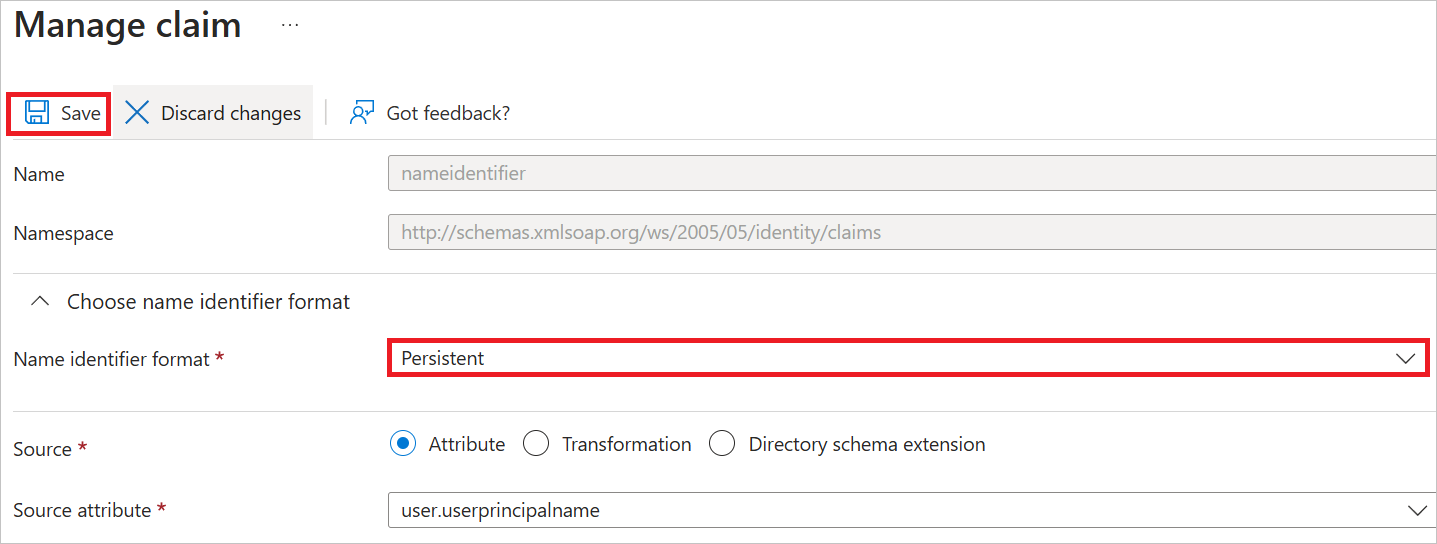
Selain di atas, aplikasi Alation Data Catalog mengharapkan beberapa atribut lagi untuk diteruskan kembali dalam respons SAML yang ditunjukkan di bawah ini. Atribut ini juga sudah terisi sebelumnya, namun Anda dapat meninjaunya sesuai kebutuhan.
Nama Atribut Sumber urn:oid:2.5.4.42 user.givenname urn:oid:2.5.4.4 pengguna.namakeluarga urn:oid:0.9.2342.19200300.100.1.3 user.mail urn:oid:0.9.2342.19200300.100.1.1 user.userprincipalname urn:oid:2.5.4.12 user.jobtitle Catatan
Untuk semua Klaim yang Diperlukan di atas, pilih Format pengidentifikasi nama sebagai URI dari menu drop-down di bagian Kelola klaim dan klik Simpan.
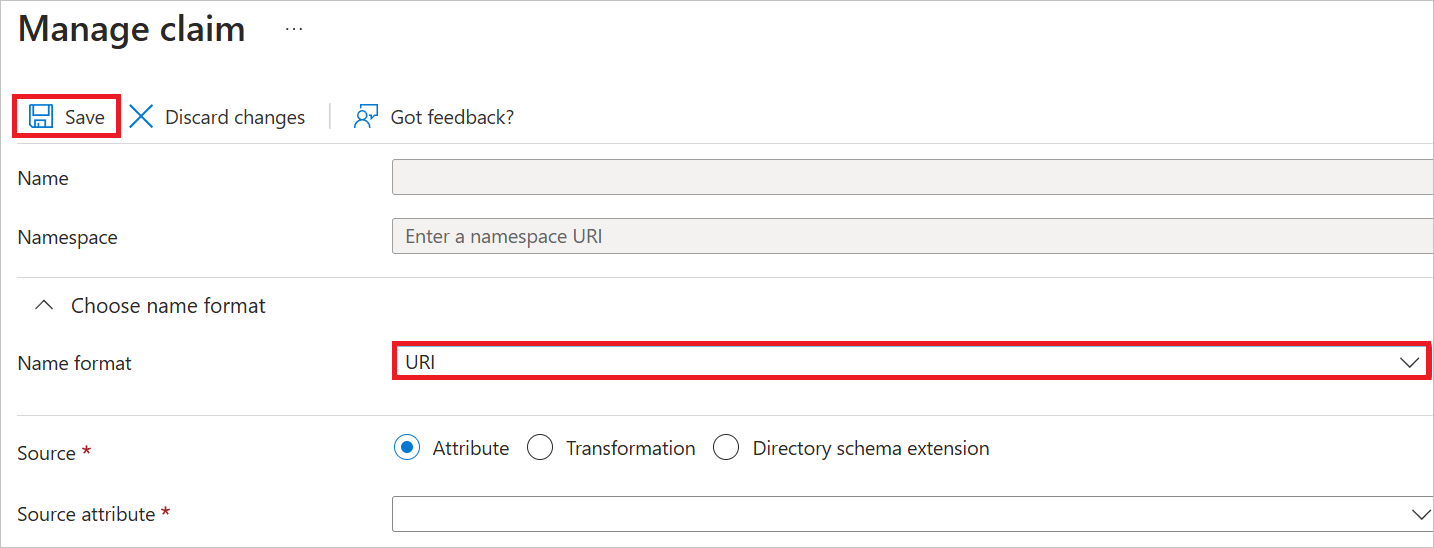
Di halaman Siapkan akses menyeluruh dengan SAML, di bagian Sertifikat Penandatanganan SAML, cari Federation Metadata XML lalu pilih Unduh untuk mengunduh sertifikat dan menyimpannya pada komputer Anda.

Pada bagian Siapkan Alation Data Catalog , salin URL yang sesuai berdasarkan kebutuhan Anda.

Membuat pengguna uji ID Microsoft Entra
Di bagian ini, Anda akan membuat pengguna uji di pusat admin Microsoft Entra bernama B.Simon.
- Masuk ke pusat admin Microsoft Entra sebagai setidaknya Administrator Pengguna.
- Telusuri ke Pengguna>Identitas>Semua pengguna.
- Pilih Pengguna>baru Buat pengguna baru, di bagian atas layar.
- Di properti Pengguna, ikuti langkah-langkah berikut:
- Di bidang Nama tampilan, masukkan
B.Simon. - Di bidang Nama prinsipal pengguna, masukkan username@companydomain.extension. Contohnya:
B.Simon@contoso.com - Pilih kotak centang Tampilkan kata sandi, lalu tulis nilai yang ditampilkan di kotak Kata sandi.
- Pilih Tinjau + buat.
- Di bidang Nama tampilan, masukkan
- Pilih Buat.
Menetapkan pengguna uji ID Microsoft Entra
Di bagian ini, Anda akan mengaktifkan B.Simon untuk menggunakan akses menyeluruh Microsoft Entra dengan memberikan akses ke Alation Data Catalog.
- Masuk ke pusat admin Microsoft Entra sebagai setidaknya Administrator Aplikasi Cloud.
- Telusuri ke Aplikasi>Identitas>>Katalog Data Alation Enterprise.
- Di halaman gambaran umum aplikasi, pilih Pengguna dan grup.
- Pilih Tambahkan pengguna/grup, kemudian pilih Pengguna dan grup dalam dialog Tambahkan Penugasan.
- Dalam dialog Pengguna dan grup, pilih B.Simon dari daftar Pengguna, lalu klik tombol Pilih di bagian bawah layar.
- Jika Anda ingin suatu peran ditetapkan ke pengguna, Anda dapat memilihnya dari menu tarik-turun Pilih peran. Jika tidak ada peran yang disiapkan untuk aplikasi ini, Anda akan melihat peran "Akses Default" yang dipilih.
- Dalam dialog Tambah Penugasan, klik tombol Tetapkan.
Mengonfigurasi SSO Alation Data Catalog
Untuk mengonfigurasi akses menyeluruh di sisi Alation Data Catalog, Anda perlu mengirim XML Metadata Federasi yang diunduh dan URL yang disalin yang sesuai dari pusat admin Microsoft Entra ke tim dukungan Alation Data Catalog. Mereka menetapkan pengaturan ini agar koneksi SSO SAML terkonfigurasi dengan benar di kedua sisi.
Membuat pengguna uji Alation Data Catalog
Di bagian ini, pengguna bernama Britta Simon dibuat di Alation Data Catalog. Alation Data Catalog mendukung provisi pengguna just-in-time, yang diaktifkan secara default. Tidak ada item tindakan untuk Anda di bagian ini. Jika pengguna belum ada di Alation Data Catalog, pengguna baru dibuat setelah autentikasi.
Menguji akses menyeluruh
Di bagian ini, Anda menguji konfigurasi akses menyeluruh Microsoft Entra dengan opsi berikut.
Diinisiasi SP:
Klik Uji aplikasi ini di pusat admin Microsoft Entra. Ini akan mengalihkan ke URL Masuk Alation Data Catalog tempat Anda dapat memulai alur masuk.
Buka URL Masuk Alation Data Catalog secara langsung dan mulai alur masuk dari sana.
Diinisiasi IDP:
- Klik Uji aplikasi ini di pusat admin Microsoft Entra dan Anda akan secara otomatis masuk ke Alation Data Catalog tempat Anda menyiapkan SSO.
Anda juga dapat menggunakan Aplikasi Saya Microsoft untuk menguji aplikasi dalam mode apa pun. Saat Anda mengklik petak peta Alation Data Catalog di Aplikasi Saya, jika dikonfigurasi dalam mode SP, Anda akan diarahkan ke halaman masuk aplikasi untuk memulai alur masuk dan jika dikonfigurasi dalam mode IDP, Anda akan secara otomatis masuk ke Alation Data Catalog tempat Anda menyiapkan SSO. Untuk informasi selengkapnya tentang Aplikasi Saya, lihat Pengantar Aplikasi Saya.
Langkah berikutnya
Setelah mengonfigurasi Alation Data Catalog, Anda dapat menerapkan kontrol sesi, yang melindungi eksfiltrasi dan infiltrasi data sensitif organisasi Anda secara real time. Kontrol sesi diperluas dari Akses Bersyarat. Pelajari cara menegakkan kontrol sesi dengan Microsoft Defender untuk Cloud Apps.
Saran dan Komentar
Segera hadir: Sepanjang tahun 2024 kami akan menghentikan penggunaan GitHub Issues sebagai mekanisme umpan balik untuk konten dan menggantinya dengan sistem umpan balik baru. Untuk mengetahui informasi selengkapnya, lihat: https://aka.ms/ContentUserFeedback.
Kirim dan lihat umpan balik untuk